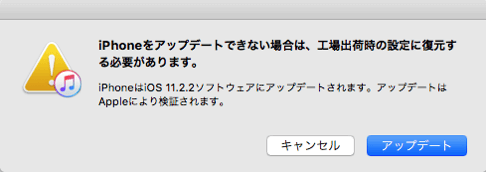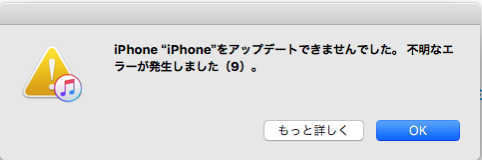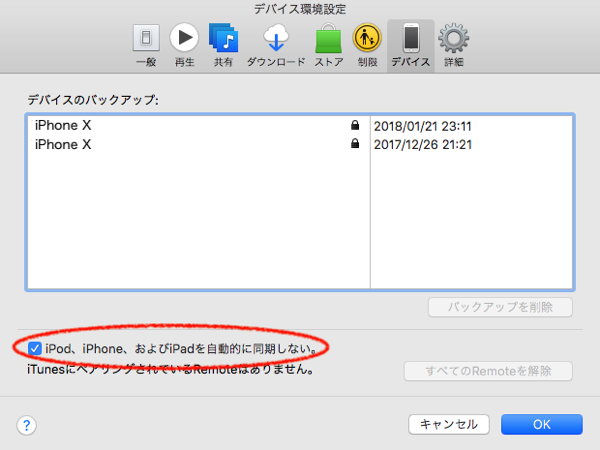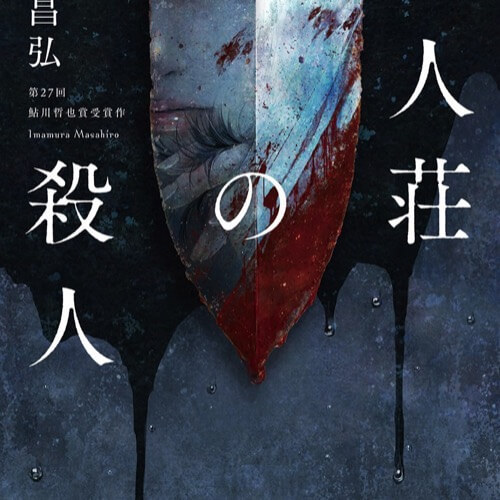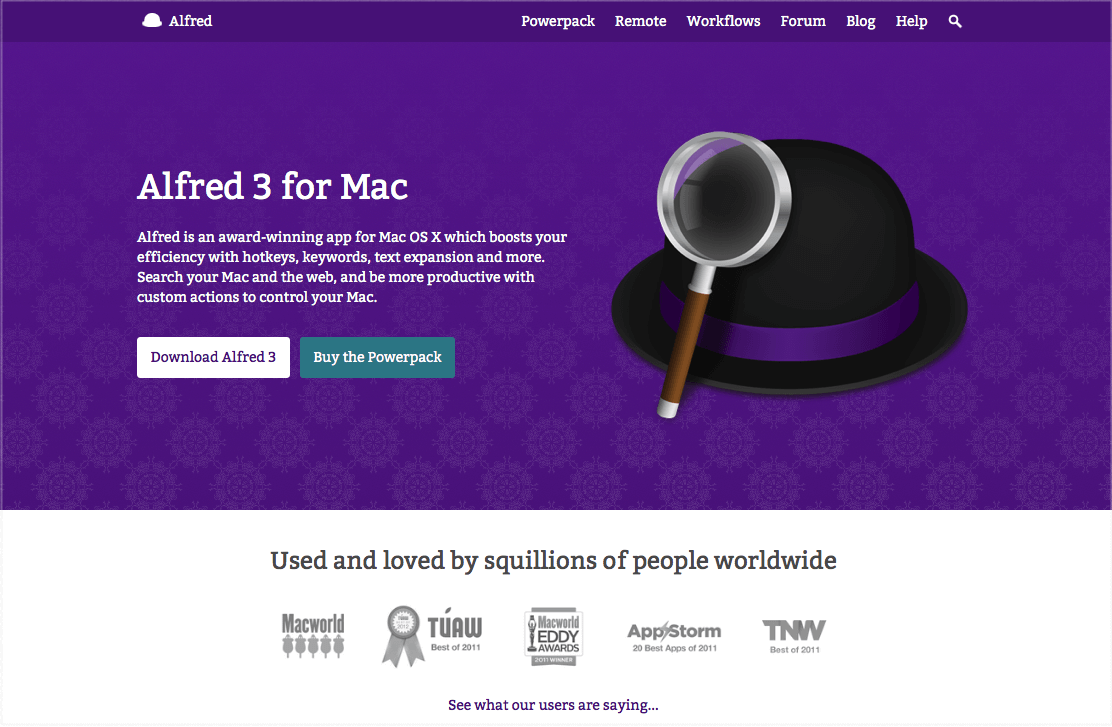iPhoneX で iOS 11.2.2 へのバージョンアップに失敗しました。
長年iPhone使ってますが、OSのアップデートに失敗したのは初めてだ。
Wow、初体験!!
・・・とかって喜んでる場合じゃ、ない。
充電ケーブルに繋いでなかったので夜中の自動アップデートに失敗してたんですね。なんで、Macに繋いで念のためiTunesでバックアップを取ってから、iTunesでアップデート開始。
ありゃ珍しい、まー、バックアップは取ってあるので万が一工場出荷時の設定になってもなんとかなるでしょと気軽にアップデートボタンをポチ。
・・・また同じ画面に。
念のためもう一度繰り返してみるも、出てくるメッセージは同じ。同じところぐるぐるぐる。ああ迷走しちゃったかこれはアカンと一度ケーブルを外し、iPhoneを再起動。
すると、iPhoneの画面では「iTunesに繋いでよ〜」という画面のまま、ホーム画面へ遷移せず。
この状態で試しにも一度iTunesに繋いでみるも、やっぱりさっきのエラー画面が出るだけ。。。
ふふふ、バックアップ取ってあると心に余裕があるな!
ワタシは慌てず騒がず、エラー画面を横目で見ながら魔法の箱で検索しました。すると本家にちゃんとサポートページがありましたよ。
・iPhone、iPad、iPod touch をアップデート/復元できない場合
上記によると、どうやらiPhoneにリカバリモードというのがあるっぽい。PCのセーフモードみたいなもんかな。書いてある通りに操作して、リカバリモードで再度トライ。
お、なんか進んでる?さっきと違うぞ?これは成功したか?
と思いきや。
いつも思うんだけど、この「不明なエラー」てなんやねん。不明言われても、だからどーすりゃいいのさを言ってくれないと困るがな。突き放すのやめてんか。
で、ここでOKボタンを押すと、最初のダイアログになって、結局もとの振り出しに。
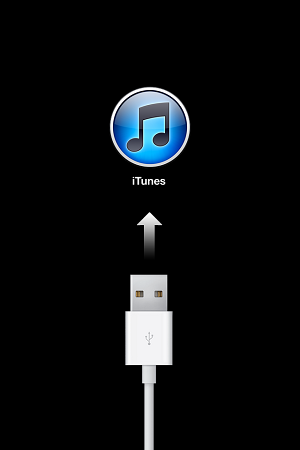
結局、iPhone側がこの↑画面から進まないので、二進も三進もどーにも出来なくなりました。
通常だとここでグーグル先生に質問しまくって自力解決目指すんだけど、折しも今日は日曜日。時刻は8時過ぎ。今から行けばアップルストアの開店に間に合うじゃん!
ということで急いで支度し、念のためMBPもかばんに詰め込み(17インチだから重い・・・)、バッテリも詰め込み、iPhone使えないからネット用にドロイドタブを詰め込み、アップルストアへGO!
着いたのは開店10分前くらいでしたが、すでに修理待ちの行列が。
いやー、すごいね。50人くらいは並んでました。
まあそれでも開店前に並んだのが功を奏し、1回目のエレベーターでジーニアスバーへ。
30分くらい待たされて、サポート開始。
結論はといえば、ジーニアスバーの検証機=別のMacでアップデート走らせたら無事アップデートできちゃいましたというオチなんですけどね。
その後自分のMacでバックアップ取ってみましたが、問題なし。
なのでiPhone側の問題ではなく、iTunesの問題でもなさげ。
まあおそらくアップデータのダウンロードになんか失敗したんでしょうね。無線だったしなー。
今回私は運良くジーニアスバーに持ち込んで解決できちゃいましたが、ジーニアスバーでの対応体験から、次回トラブル時用に対応案メモを書いておく。
☘ iOSのアップデートに失敗した時の対策案アレコレ(自分用メモ)
1. なにはなくともバックアップ!!
アプデ前は必ずとれ。アプデしなくても取れ。できれば毎日取れ。
2. バックアップ取ったら念のため iTunes を自動同期しない設定にしておこう
iTunes環境設定 > デバイス > ”iPod、iPhone、iPad を自動的に同期しない。” にチェック
3. まずは本家の指示に従ってやってみる
→ ・iPhone、iPad、iPod touch をアップデート/復元できない場合
4. (3)がダメだった場合、接続しているUSBポートを変えてみる。
ハブはダメよ。直結で。
5. (4)もダメだった場合、接続ケーブルをApple純正に変えてみる
できれば断線の恐れがない新しめのもので。
6. (3)(4)(5)どれもダメだった場合、ダウンロード済みのアップデータを別のフォルダに退避させ、再度ダウンロードしてトライ
ダウンロードされたアップデータは下記フォルダにいるはず(2018.01.21時点)
/Users/[user名]/Library/iTunes/iPhone Software Updates
※アップデータがうまくダウンロードできない場合はこちらを参考に

7. それでもダメだった場合、まっさらな環境を作ってトライ。
MacもしくはPC上に新規ユーザを作り、iTunesを新規でインストールする。自動同期は(2)と同様オフにしましょう。
で、(6)でダウンロードしたアップデータを同じパスにいれておく。フォルダがない場合はフォルダごとコピーしちゃえ。
iPhoneを繋いで、画面の指示に従ってアップデートにトライ! どきどき。
8. それでもなんら改善しない場合は、いさぎよくAppleサポートに聞こう。行ける人はジーニアスバーに持っていこう(敗北)。
まあ要するに、
・まずは物理的な問題を疑う(ケーブル、ポート等)
・ダウンロードデータを疑う
・まっさらな環境で試し、iTunes側の問題かどうかを切り分ける
という、ごくごく妥当な問題切り分け手順ですね。
これでうまくいかない場合、iPhone側に原因がある可能性が高いのでやっぱサポート行きですねー。
ちなみに、iPhone買って1ヶ月以内であれば後からApple Careにまだ加入できるんですが、Apple Careに入る前にiPhoneを本体交換とかしちゃうと、その時点でApple Careに加入できなくなりますのでご注意を。加入したい場合は、本体交換前が必須です!!